वाई-फाई इंटरनेट से जुड़े रहने का एक शानदार तरीका है। हालाँकि, अगर आप सावधान नहीं हैं, तो कोई व्यक्ति संभावित रूप से आपके वाई-फाई से दूर हो सकता है और आपके डेटा का उपयोग बिना आपके भी जान सकता है।
इसके अलावा, यदि आपके पास एक सीमित डेटा प्लान है, तो आपके वाई-फाई का उपयोग करने वाला कोई व्यक्ति आपके डेटा भत्ते को खा सकता है और कारण आपको अपनी सीमा से अधिक हो सकता है। तो, आप कैसे पता लगा सकते हैं कि कोई आपके वाई-फाई का उपयोग कर रहा है?
इस बारे में जाने के कई तरीके हैं। इस पोस्ट में, अच्छी तरह से आपको कुछ तरीके दिखाते हैं जिनका उपयोग आप यह देखने के लिए कर सकते हैं कि आपके वाई-फाई से कौन जुड़ा हुआ है ताकि आप अपने नेटवर्क को सुरक्षित रख सकें।
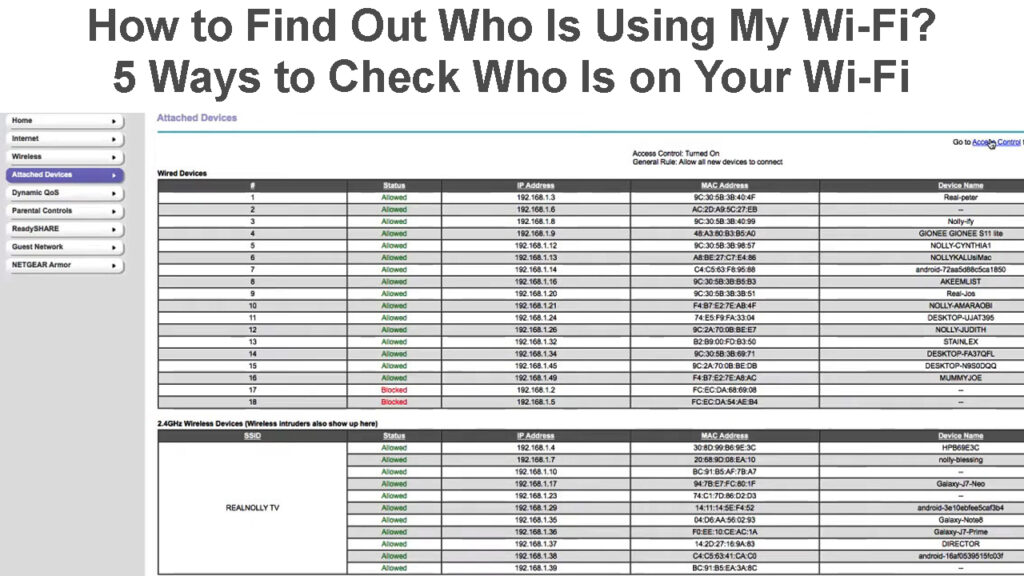
कैसे पता करें कि आपके वाई-फाई नेटवर्क से कौन जुड़ा हुआ है
आपका वाई-फाई नेटवर्क उतना ही महत्वपूर्ण है जितना कि इसके माध्यम से बहता है। इसलिए, अगर आपको लगता है कि कोई व्यक्ति आपके घर या ऑफिस वाई-फाई पर पिग्गीबैकिंग कर सकता है, तो यह पता लगाना महत्वपूर्ण है कि वह कौन है और इसे ब्लॉक करता है। यहां बताया गया है कि आप ऐसा कैसे कर सकते हैं।
अपने राउटर वेब इंटरफ़ेस की जाँच करें
एक तरीका यह है कि आपके राउटर वेब इंटरफ़ेस पर गतिविधि लॉग की जांच करें। इस सुविधा को एक्सेस करने के लिए, आपको अपने राउटर का वेब इंटरफ़ेस खोलने की आवश्यकता है।
एक राउटर वेब इंटरफ़ेस तक पहुँचने के चरण राउटर मॉडल पर निर्भर करते हैं, लेकिन आप आमतौर पर 192.168.1.1 या 192.168.0.1 में टाइप करके अपने राउटर को वेब ब्राउज़र्स एड्रेस बार में एक्सेस कर सकते हैं।
एक बार जब आप लॉग इन करते हैं, तो संलग्न उपकरण, कनेक्टेड डिवाइस, या कुछ इसी तरह के एक खंड की तलाश करें। इस खंड को उन सभी उपकरणों को सूचीबद्ध करना चाहिए जो वर्तमान में आपके वाई-फाई नेटवर्क से जुड़े हैं।

कनेक्टेड डिवाइस - टीपी -लिंक राउटर
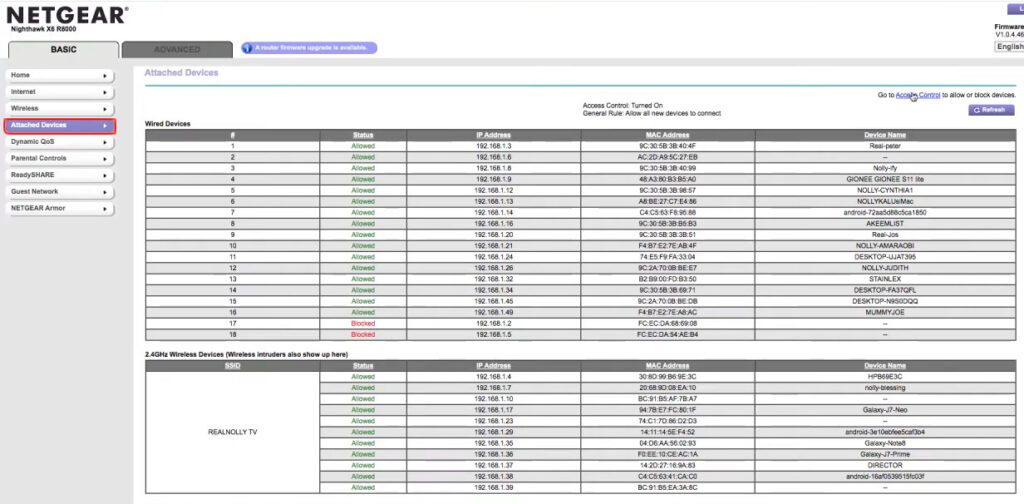
कनेक्टेड डिवाइस - नेटगियर राउटर
एक नेटवर्क स्कैनर का उपयोग करें
यदि आपके राउटर में एक वेब इंटरफ़ेस नहीं है, या आप इसे किसी कारण से एक्सेस नहीं कर सकते हैं, तो आप यह पता लगाने के लिए एक नेटवर्क स्कैनर का उपयोग कर सकते हैं कि आपके वाई-फाई नेटवर्क से कौन जुड़ा हुआ है।
कुछ अलग नेटवर्क स्कैनर हैं जिनका आप उपयोग कर सकते हैं, लेकिन हम उंगलियों का उपयोग करने की सलाह देते हैं। यह एक मुफ्त ऐप है जो एंड्रॉइड और आईओएस दोनों के लिए उपलब्ध है। एक बार जब आप इसे इंस्टॉल करें, तो ऐप खोलें और स्क्रीन के नीचे स्कैन बटन पर टैप करें।
फिंग आपके नेटवर्क को स्कैन करेगी और आपको उन सभी उपकरणों की एक सूची दिखाएगी जो वर्तमान में जुड़े हुए हैं। यह आपको डिवाइस नाम, मैक एड्रेस और आईपी एड्रेस भी दिखाता है।
नीचे दिए गए वीडियो को देखें कि वर्तमान में अपने वाई-फाई नेटवर्क से जुड़े सभी उपकरणों की जांच करने के लिए फिंग का उपयोग कैसे करें।
फिंग का उपयोग कैसे करें
कमांड प्रॉम्प्ट का उपयोग करें
यदि आप विंडोज पीसी पर हैं, तो आप यह जांचने के लिए कमांड प्रॉम्प्ट का उपयोग कर सकते हैं कि आपके वाई-फाई का उपयोग कौन कर रहा है। कमांड प्रॉम्प्ट खोलें, निम्न कमांड में टाइप करें, और Enter दबाएँ:
अर्प -ए
यह उन सभी उपकरणों की एक सूची प्रदर्शित करेगा जो वर्तमान में आपके वाई-फाई नेटवर्क से जुड़े हैं। आउटपुट आपको प्रत्येक डिवाइस के आईपी एड्रेस, मैक एड्रेस और होस्टनाम दिखाएगा।
कमांड प्रॉम्प्ट में वाई-फाई से जुड़े सभी उपकरणों को कैसे देखें
Wireshark का उपयोग करें
अपने घर वाई-फाई का उपयोग करके गैजेट्स के बारे में अधिक जानने के लिए, वायरशार्क का प्रयास करें।
Wireshark आपको अपने नेटवर्क से और बहने वाले डेटा को देखने देता है, ताकि आप मुद्दों की पहचान कर सकें और प्रदर्शन का अनुकूलन कर सकें।
इस सूची के कुछ अन्य विकल्पों की तुलना में यह थोड़ा अधिक उन्नत है, लेकिन यह आपके वाई-फाई का उपयोग करने वाले उपकरणों के बारे में विस्तृत जानकारी प्राप्त करने का एक शानदार तरीका है।
Wireshark का उपयोग करने के लिए, आपको इसे अपने कंप्यूटर पर डाउनलोड और इंस्टॉल करने की आवश्यकता है। फिर, प्रोग्राम खोलें और स्क्रीन के शीर्ष पर कैप्चर बटन पर क्लिक करें।
कैप्चर विकल्प संवाद बॉक्स में, इंटरफ़ेस ड्रॉप-डाउन मेनू से अपना वाई-फाई एडाप्टर चुनें और स्टार्ट बटन पर क्लिक करें। Wireshark आपके वाई-फाई नेटवर्क से डेटा कैप्चर करना शुरू कर देगा।
अब, आप सूची के किसी भी डिवाइस पर क्लिक कर सकते हैं ताकि डेटा के बारे में अधिक जानकारी दिखाई दे और प्राप्त की जा सके।
Wireshark - शुरुआती के लिए वॉकथ्रू
अपने फ़ायरवॉल लॉग की जाँच करें
यदि आपके पास अपने नेटवर्क पर एक फ़ायरवॉल सेट है , तो आप लॉग को देख सकते हैं कि कौन से डिवाइस आपके वाई-फाई नेटवर्क तक पहुंच रहे हैं। आपके फ़ायरवॉल लॉग का पता लगाने की प्रक्रिया आपके फ़ायरवॉल प्रकार पर निर्भर करेगी, लेकिन सभी लॉग वेब इंटरफ़ेस के माध्यम से सुलभ होने चाहिए।
अपने फ़ायरवॉल लॉग की जाँच करना यह देखने का एक शानदार तरीका है कि कौन से डिवाइस आपके वाई-फाई को अतीत में एक्सेस कर चुके हैं, भले ही वे वर्तमान में जुड़े न हों।
अपने वाई-फाई नेटवर्क को छोड़ने के जोखिम असुरक्षित
अब जब आप जानते हैं कि आपके वाई-फाई का उपयोग करने वाले उपकरणों को कैसे ढूंढना है, तो आप सोच रहे होंगे, आपको इस बारे में परवाह करने की आवश्यकता क्यों है? आखिरकार, इसका सिर्फ आपका वाई-फाई नेटवर्क, और इसकी तरह कोई भी आपके डेटा को चुराने वाला नहीं है, है ना?
गलत!
यदि आप अपने वाई-फाई नेटवर्क को असुरक्षित छोड़ देते हैं, तो रेंज के भीतर कोई भी व्यक्ति इसे कनेक्ट कर सकता है और अपने बैंडविड्थ का उपयोग करना शुरू कर सकता है। यह आपके नेटवर्क को धीमा कर सकता है और आपके लिए उपयोग करना मुश्किल बना सकता है।
इससे भी बदतर, एक हमलावर आपकी असुरक्षित वाई-फाई नेटवर्क का उपयोग आपकी फ़ाइलों और डेटा तक पहुंच प्राप्त करने के लिए कर सकता है। यदि आपके पास अपने कंप्यूटर पर संवेदनशील जानकारी है, तो एक हमलावर आसानी से चोरी कर सकता है यदि वे आपके वाई-फाई नेटवर्क से कनेक्ट करने में सक्षम हैं।
इसलिए , यह महत्वपूर्ण है कि आपका वाई-फाई नेटवर्क सुरक्षित है और केवल यह कि अनुमति वाले उपकरण ही इसे एक्सेस कर सकते हैं।
वाई-फाई नेटवर्क को कैसे सुरक्षित करें?
आपके वाई-फाई नेटवर्क को सुरक्षित करने के कई तरीके हैं। वे सम्मिलित करते हैं:
एक मजबूत पासवर्ड का उपयोग करें: एक मजबूत वाई-फाई पासवर्ड अपने वाई-फाई नेटवर्क तक पहुंच प्राप्त करने के लिए किसी के खिलाफ रक्षा की पहली पंक्ति है। आप अक्षरों, विशेष वर्णों और संख्याओं के एक यादृच्छिक मिश्रण का उपयोग कर सकते हैं, जो किसी को भी अनुमान लगाने के लिए कठिन बना देगा।
एन्क्रिप्शन सक्षम करें: एन्क्रिप्शन किसी के लिए आपके नेटवर्क पर भेजे और प्राप्त किए जा रहे डेटा को इंटरसेप्ट करने के लिए और अधिक कठिन बना देगा। आपको अपने राउटर पर WPA2 या WPA3 जैसे कुछ नवीनतम एन्क्रिप्शन तकनीक को सक्षम करना चाहिए।
एक फ़ायरवॉल का उपयोग करें: एक फ़ायरवॉल आपको अवांछित उपकरणों को अपने नेटवर्क तक पहुंचने से रोकने में मदद कर सकता है। यह एक हार्डवेयर फ़ायरवॉल हो सकता है जो आपके राउटर या आपके वेब सर्वर पर स्थापित एक सॉफ्टवेयर फ़ायरवॉल में बनाया गया है।
मैक फ़िल्टर का उपयोग करें: एक मैक फ़िल्टर एक ऐसी सुविधा है जो आपको यह निर्दिष्ट करने की अनुमति देता है कि किन डिवाइस को आपके वाई-फाई नेटवर्क से कनेक्ट करने की अनुमति है। यह अनधिकृत उपकरणों को आपके नेटवर्क से कनेक्ट करने से रोकने का एक शानदार तरीका हो सकता है।
अपने नेटवर्क को छिपाएं SSID: अपने नेटवर्क को छिपाना SSID (सर्विस सेट आइडेंटिफ़ायर) अपने नेटवर्क को खोजने के लिए एक बिन बुलाए अतिथि के लिए अधिक कठिन बना देगा। यह एक अच्छा तरीका है कि आप अपने नेटवर्क की खोज के लिए अवांछित उपकरणों के लिए इसे और अधिक कठिन बना दें।
अक्सर पूछे जाने वाले प्रश्नों
प्रश्न: मुझे कैसे पता चलेगा कि विंडोज पर मेरे वाई-फाई का उपयोग कौन कर रहा है?
उत्तर: आप उन उपकरणों की एक सूची देख सकते हैं जो कमांड प्रॉम्प्ट और टाइपिंग ARP -A का उपयोग करके आपके वाई -फाई नेटवर्क से जुड़े हैं। यह कमांड उन सभी गैजेट्स की एक सूची प्रदर्शित करेगा जो वर्तमान में आपके राउटर से जुड़े हैं, साथ ही साथ उनके आईपी पते भी हैं।
प्रश्न: मैक पर मेरे वाई-फाई का उपयोग करने का यह पता लगाने का सबसे अच्छा तरीका क्या है?
उत्तर: यदि आप यह जांचना चाहते हैं कि मैक कंप्यूटर पर अपने वाई -फाई नेटवर्क का उपयोग कौन से डिवाइस कर रहे हैं, तो टर्मिनल खोलें और ARP -A में टाइप करें। यह आपको प्रत्येक डिवाइस की एक सूची दिखाएगा जो आपके राउटर से जुड़ा हुआ है, साथ ही आईपी पते के साथ जो प्रत्येक का उपयोग कर रहा है।
प्रश्न: मैं अपनी अनुमति के बिना किसी को अपने वाई-फाई नेटवर्क का उपयोग करने से कैसे रोकूं?
उत्तर: आपकी अनुमति के बिना अपने वाई-फाई नेटवर्क का उपयोग करने से किसी को रोकने का सबसे अच्छा तरीका यह है कि आप अपने वाई-फाई नेटवर्क को पासवर्ड-प्रोटेक्ट करें । आप एक मजबूत पासवर्ड का उपयोग कर सकते हैं या मैक फ़िल्टर को सक्षम कर सकते हैं जो उन उपकरणों को सीमित करता है जो आपके वाई-फाई नेटवर्क से जुड़ सकते हैं।
प्रश्न: फ़ायरवॉल की निगरानी क्यों महत्वपूर्ण है?
उत्तर: फ़ायरवॉल की निगरानी महत्वपूर्ण है क्योंकि यह आपको अपने वाई-फाई नेटवर्क तक अनधिकृत पहुंच का पता लगाने और रोकने में मदद कर सकता है। अपने फ़ायरवॉल लॉग की निगरानी करके, आप देख सकते हैं कि कौन से डिवाइस आपके वाई-फाई नेटवर्क से कनेक्ट करने की कोशिश कर रहे हैं और यदि आवश्यक हो तो उन्हें ब्लॉक करें।
प्रश्न: ive को मेरे डिवाइस पर एक सुरक्षा संदेश मिला। ऐसा क्यों?
उत्तर: यदि आप अपने डिवाइस पर एक सुरक्षा संदेश देखते हैं, तो इसका मतलब यह हो सकता है कि जिस वाई-फाई नेटवर्क से आप कनेक्ट कर रहे हैं वह सुरक्षित नहीं है।
निष्कर्ष
वाई-फाई जुड़े रहने का एक शानदार तरीका है, लेकिन यह सुनिश्चित करने के लिए महत्वपूर्ण है कि आप नियंत्रित कर सकते हैं कि आपके नेटवर्क तक कौन एक्सेस करता है। हमें उम्मीद है कि इस लेख में उल्लिखित बिंदुओं ने आपको यह समझने में मदद की कि आपके वाई-फाई का उपयोग कैसे किया जा रहा है, और अपने नेटवर्क को घुसपैठियों से मुक्त कैसे रखा जाए। यदि आपके कोई और प्रश्न हैं, तो कृपया हमसे संपर्क करने में संकोच न करें।
